Perintah CHKDSK
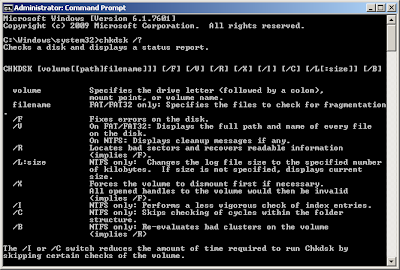
Checkdisk merupakan tool bawaan Windows yang dapat kita gunakan untuk menguji dan memperbaiki kondisi hardisk. Menjalankan perintah Checkdisk secara rutin juga merupakan salah satu cara untuk merawat dan meningkatkan kinerja komputer. Umumnya cukup dengan perintah Checkdisk / CHKDSK ini kita sudah dapat memperbaiki keruksakan pada hardisk seperti bad sector, lost clusters, cross-linked files, dan directory errors. Perintah Checkdisk dapat kita jalankan dengan 2 cara yaitu lewat Command Promt dan lewat My Computer atau Windows Explorer . 1. Menjalankan perintah CHKDSK pada Command Prompt. Pada tampilan Command Prompt ketik perintah: CHKDSK D: Perintah tersebut akan menjalankan CHKDSK pada Drive D dalam mode read-only. Ketikkan perintah: CHKDSK D:/F Perintah tersebut digunakan untuk merepair error tanpa melakukan scanning bad sector. Ketikkan perintah: CHKDSK D:/R Perintah tersebut digunakan untuk merepair error, menemukan bad sector dan me-recover data. Apabila ingi